Bazen ana bileşeni vurgulamak, resmi basitleştirmek, logo veya simge elde etmek gibi çeşitli nedenlerden dolayı görselin arka planını şeffaf hale getirmemiz gerekebilir. Hedefe ulaşmak için kullanılabilecek çeşitli araçlar vardır. Bu yazımızda sizlere tanıtmak istediğimiz Adobe Illustrator. Aşağıdaki bölümde adım adım talimatlar sağlıyoruz, öğrenmeye devam edin Illustrator'da bir görselin arka planını nasıl şeffaf hale getirebilirim?.
Bölüm 1. Adobe Illustrator'a Giriş
Adobe Inc. tarafından geliştirilen Adobe Illustrator, dünya çapında popüler bir vektör grafik editörü ve tasarım programıdır. Bir dizi güçlü araca sahiptir ve logolar, simgeler, çizimler ve karmaşık resimler gibi hayal edebileceğiniz neredeyse her şeyi tasarlamak için kullanılabilir. Yeni başlayanlar bu yazılıma alışmalarına yardımcı olacak birçok eğitim alabilirler. Profesyoneller, Adobe Illustrator'ı, iş verimliliklerini artıran resim ve tasarımlarla uğraşırken iyi bir yardımcı olarak görüyorlar.
Bölüm 2. Arka Planı Şeffaf Hale Getirmek İçin Adobe Illustrator'ı Kullanma
Güçlü bir grafik düzenleme programı olan Adobe Illustrator, kullanıcının yalnızca birkaç basit adımı atması durumunda arka planı şeffaf hale getirebilir. Atmanız gereken beş adımı size ayrıntılarıyla göstereceğiz.
Aşama 1Adobe Illustrator'ı indirin ve arka planını silmek istediğiniz görüntüyü açın.
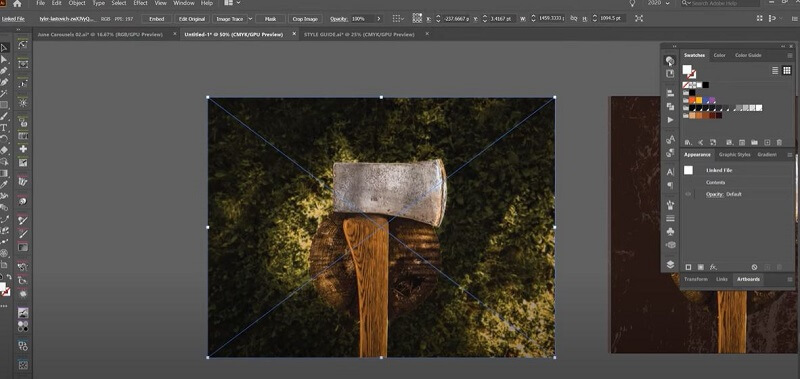
Adım 2Bir maske yap. Tıkla Pencere gitmek için düğmeye basın Şeffaflık panel. Sonra tuvalin üzerinde bir kutu göreceksiniz. Resme sol tıklayın ve tıklayın Maske Yap. Bu, bir sonraki adıma geçmek için yeni bir maske oluşturmanıza yardımcı olacaktır.
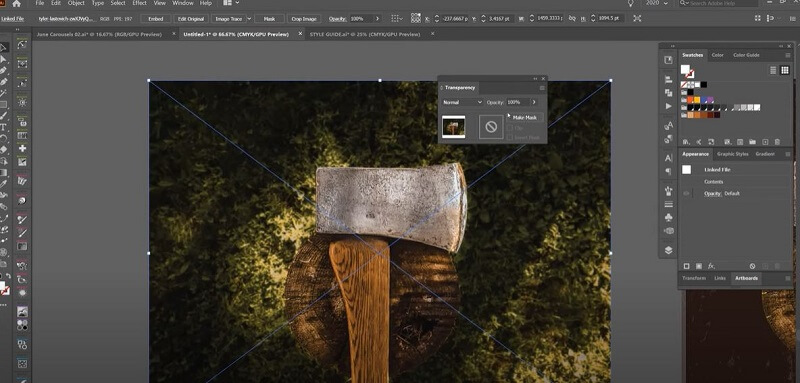
Aşama 3Şekli değiştirin. Maskeyi kilitleyin ve ardından Dolma kalem İstediğiniz şeklin üzerinde iz sürmek için araç. Bu adım, özellikle şeklin kenarları çok net olmadığında sabır gerektirir.
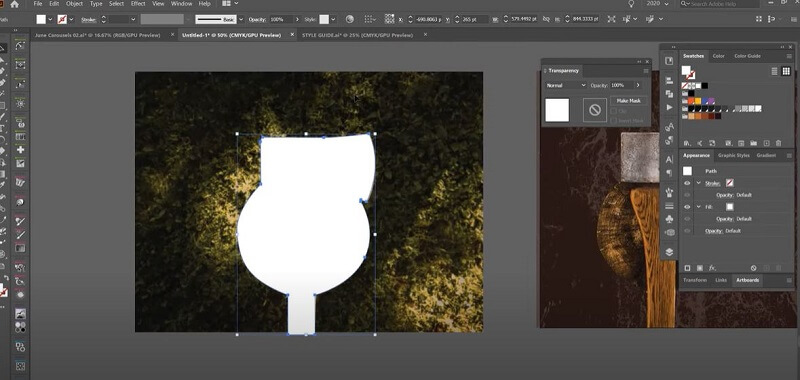
4. AdımArka plan resminizin kilidini açın. Her ikisini de seçin ve tıklayın Maske Yap. Daha sonra arka planı olmayan bir şekil elde edebilirsiniz. Bu durumda arka planı şeffaf hale getirmek için Adobe Illustrator'ı başarıyla kullandık.
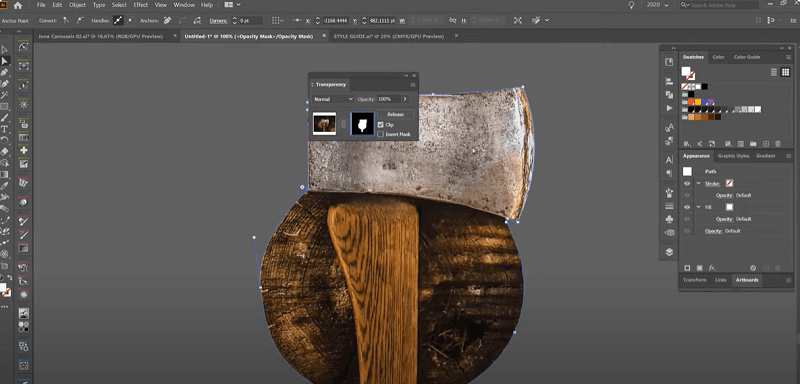
Adım 5Tıklamak Dosya Yeni görüntünüzü dışa aktarmak için.
Yukarıdakilerden Adobe Illustrator'da yalnızca beş adımın size arka planı olmayan bir görüntü sunacağını görebiliyoruz. Bu yazılım iş verimliliğinizi büyük ölçüde artırabilir. Ancak birçok avantajına rağmen dikkate alınması gereken bazı dezavantajları da vardır.
Adobe Illustrator'ın zorlu bir öğrenme eğrisi vardır. Vektör tabanlı grafiklere aşina iseniz, bu yazılımın kullanımının kolay olduğunu göreceksiniz. Ancak eğer acemiyseniz, bu yöntemi kullanırken kendinizi rahat hissetmeden önce tüm işlevleri öğrenmek için çok zaman harcamanız gerekebilir.
Adobe Illustrator oldukça büyük bir yazılımdır ve bilgisayarınızda çok yer kaplar.
Adobe Illustrator ücretli bir yazılımdır. Bireysel kullanıcılar için aylık 20,99$, ekipler için ise aylık 35,99$ tutarındadır. Sadece Illustrator'da şeffaf arka plan oluşturmayı bilmeniz gerekiyorsa maliyet-performans oranı düşük gibi görünüyor.
Bu bilgiye dayanarak, bazen görüntünün arka planını silmek için daha uygun bir araç kullanabileceğimizi düşünüyoruz. Dolayısıyla bir sonraki bölümde, görsel arka planını şeffaf hale getirebilecek alternatif bir çevrimiçi ücretsiz araç önereceğiz.
Bölüm 3. Alternatif Çevrimiçi Araç: AVAide Arka Plan Silgisi
AVAide Arka Plan Silgisi resimlerinizden (JPG, JPEG, PNG, GIF vb.) arka planı ücretsiz olarak kaldırabilen çevrimiçi bir araçtır. Arka planı silmek ve anında şeffaf hale getirmek için AI teknolojisini uygular. Ayrıca arka planı yeni bir renk veya stille değiştirebilirsiniz. Adobe Illustrator ile karşılaştırıldığında AVAide Arka Plan Silgisi daha kullanıcı dostudur. Hiçbir deneyim veya eğitim gerektirmez ve 1 tıklamayla değişiklik yapılabilir. Ayrıca herhangi bir tarayıcıda kullanımı ücretsizdir. Gelin nasıl çalıştığına bir göz atalım.
Aşama 1Tıklamak Bir fotoğraf seç Resminizi yüklemek için. Daha sonra araç, işlemi otomatik olarak gerçekleştirecektir.
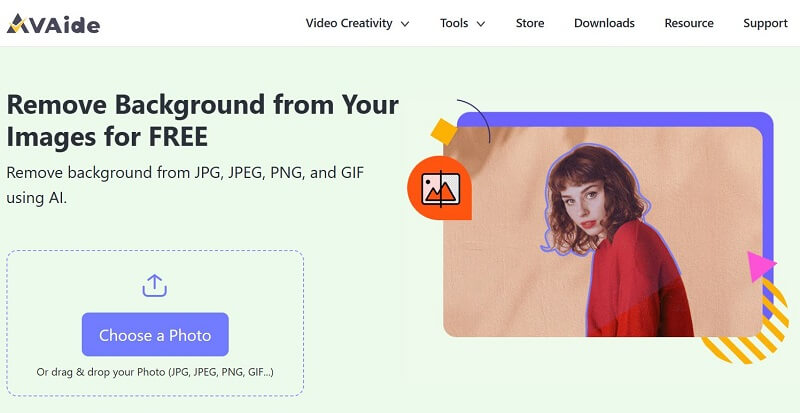
Adım 2Kenarı düzeltmek için fırçayı kullanabilirsiniz. Bundan sonra tıklayın İndirmek Yeni görüntünüzü dışa aktarmak için.
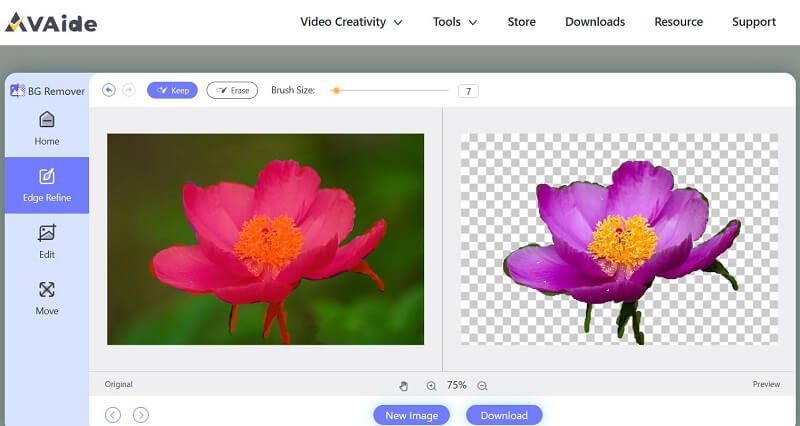
Bölüm 4. Adobe Illustrator'da Arka Planı Şeffaf Yapma Hakkında SSS
Adobe Illustrator ile Adobe Photoshop arasındaki fark nedir?
Adobe Illustrator bir vektör grafik yazılımıdır, Adobe Photoshop ise bir raster grafik yazılımıdır. İkisi arasındaki en önemli fark budur. Vektör dosyaları, bir görüntü oluşturmak için bir ızgara üzerinde sabit noktalara sahip matematiksel denklemler, çizgiler ve eğriler kullanır. Raster dosyaları piksellerden oluşturulan görüntülerdir.
Adobe Illustrator eğitimlerini nerede bulabilirim?
Adobe Illustrator zorlu bir öğrenme eğrisi sunduğundan, yeni başlayanlar için uygun bir eğitim kursu önemlidir. Bu yazılımda öğreticiler bulabilirsiniz. Bu, gereksinimlerinizi karşılayamıyorsa, anahtar kelimeyi birçok koçun ücretsiz kurslarını yüklediği YouTube'da aramayı deneyebilirsiniz.
Hangi görüntü formatları şeffaf bir arka plana izin verir?
Şeffaflığı destekleyen çeşitli resim formatlarımız var. Yaygın olan dört tanesi GIF (Grafik Değişim Formatı), PNG (Taşınabilir Ağ Grafikleri), TIFF (Etiketli Görüntü Dosyası Formatı) ve BMP'dir (Bitmap). En çok ilk ikisi kullanılır.
Adobe Illustrator'ı edinmenin en ucuz yolu nedir?
Öğrenciyseniz Adobe Illustrator'ı 7 günlük ücretsiz deneme sürümüyle deneyebilirsiniz. 7 gün boyunca yalnızca Illustrator'ı değil, Photoshop ve Photoshop Lightroom dahil 20'den fazla uygulamayı da deneyebilirsiniz. Ücretsiz deneme sonrasında öğrenci abonelik ücreti aylık 19$'dir.
Nasıl Adobe Illustrator'da resim arka planını şeffaf yapma birçok yeni başlayanlar için her zaman büyük bir zorluk olmuştur. Ancak süreci sizin için basitleştirmek için buradayız ve bu makaleyi okuduktan sonra bu beceride ustalaşabileceğinize inanıyorum. Adobe Illustrator'ı kullanmayı öğrenmek kolay değil. Pek çok güçlü yetenek sunmasına rağmen her görev için her zaman ideal seçim olmayabilir. Bazen gerçek ihtiyaçlarınıza göre daha uygun bir alet seçmeniz daha iyi olabilir.
Fotoğraf Düzenleme Çözümleri

JPG, JPEG, PNG ve GIF'ten karmaşık arka planları yakalamak için yapay zeka ve otomatik arka plan kaldırma teknolojisini kullanır.
ŞİMDİ DENE



